Q&Aナンバー【5308-0027】更新日:2009年9月15日
このページをブックマークする(ログイン中のみ利用可)
[FMV診断] ハードウェアを診断する方法を教えてください。
| 対象機種 | 2001年夏モデルDESKPOWER、他・・・ |
|---|---|
| 対象OS |
|
 質問
質問
使用しているFMVパソコンにハードウェアの問題が発生しているかどうかを診断する方法を教えてください。
 回答
回答
1998年夏モデル(Windows 98モデル)〜2001年夏モデルのFMVパソコンをお使いの場合は、FMV診断でパソコンにハードウェアの問題が発生してるかどうかを、診断することができます。

2000年冬モデル〜2001年夏モデルをお使いの場合は、QT-PC/Uを利用してハードウェアを診断することができます。
詳細は次のQ&Aをご覧ください。
 QT-PC/Uでハードウェアを診断する方法とエラーコードを教えてください。(2000年冬モデル〜2007年秋冬モデル)(新しいウィンドウで表示)
QT-PC/Uでハードウェアを診断する方法とエラーコードを教えてください。(2000年冬モデル〜2007年秋冬モデル)(新しいウィンドウで表示)
FMV診断でハードウェアの診断を実行するには、いくつかの準備が必要です。
診断を行う前には、必ず、次のとおり準備してください。
お使いの機種によって診断の実行手順が異なります。

1998年夏モデル(Windows 98モデル)〜1999年春モデルをお使いの場合は、パソコンに添付のCD-ROM「FMV診断Disc」を使用して、ハードウェアの診断を実行します。
添付のCD-ROM「FMV診断Disc」をご用意ください。
FMV診断でハードウェアの診断を実行します。

添付のCD-ROM「FMV診断Disc」を使用して、FMV診断でハードウェアの診断を実行します。


2000年冬モデル〜2001年夏モデルをお使いの場合は、QT-PC/Uを利用してハードウェアを診断することができます。
詳細は次のQ&Aをご覧ください。
 QT-PC/Uでハードウェアを診断する方法とエラーコードを教えてください。(2000年冬モデル〜2007年秋冬モデル)(新しいウィンドウで表示)
QT-PC/Uでハードウェアを診断する方法とエラーコードを教えてください。(2000年冬モデル〜2007年秋冬モデル)(新しいウィンドウで表示)手順1診断を行う前の準備
FMV診断でハードウェアの診断を実行するには、いくつかの準備が必要です。
診断を行う前には、必ず、次のとおり準備してください。
次の項目を順番に準備してください。
デスクトップ上の操作
- 起動中のアプリケーションをすべて終了してください。
- スクリーンセーバーを「なし」に設定してください。
- 通知領域(タスクバー)に表示されるアイコンのなかで、右クリックで「終了」操作ができるものは、終了してください。
インターネット/モデム
- ターミナルアダプタ(TA)など、外付けのモデム類は診断できません。内蔵モデムだけの診断です。
- 内蔵モデムの動作を確認するには、モジュラーケーブルを接続してから診断を行ってください。
ディスクドライブ
- フロッピーディスクの診断を行うには、フォーマット済みのものをご用意ください。
- CD/DVDドライブの診断を行うには、データが保存されているメディアをご用意ください。
サウンド
- サウンドの診断を行うには、パソコンで再生可能な音楽CDをご用意ください。
- 一部のコピー防止機能が付いた音楽CDについては、ご利用いただけない場合があります。
手順2診断の実行手順
お使いの機種によって診断の実行手順が異なります。
お使いの機種の項目をご確認ください。

1998年夏モデル(Windows 98モデル)〜1999年春モデルをお使いの場合は、パソコンに添付のCD-ROM「FMV診断Disc」を使用して、ハードウェアの診断を実行します。
添付のCD-ROM「FMV診断Disc」をご用意ください。
1999年夏モデル〜2001年夏モデル
FMV診断でハードウェアの診断を実行します。

- 「スタート」ボタン→「FMV診断」の順にクリックします。
- 「注意事項」が表示されます。
内容を確認し、「OK」ボタンをクリックします。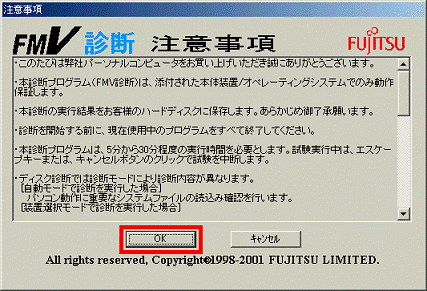
- 「お使いのパソコンの状態を診断します」と表示されます。
「診断開始」ボタンをクリックします。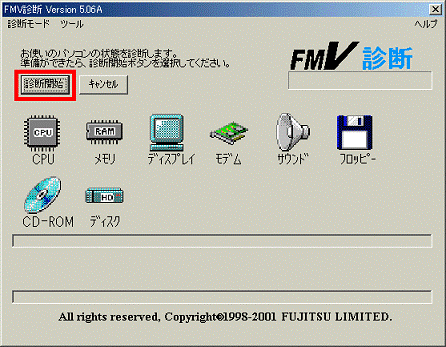

診断する箇所を選択する場合は、診断する箇所のアイコンをクリックし、「診断開始」ボタンをクリックします。
診断する箇所を選択しないで「診断開始」ボタンをクリックした場合は、すべての箇所を診断します。 - 診断が完了すると「診断結果」が表示されます。
パソコンの状態が正常な場合は、「診断の結果、本ツールでは、ハードウェアに異常は検出されませんでした」と表示されます。
「OK」ボタンをクリックします。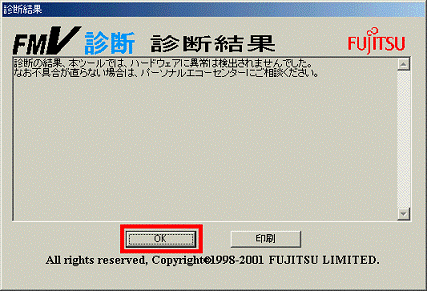

ハードウェアの問題を発見し、エラーが表示された場合は、次のQ&Aをご覧ください。 「ハードウェアの故障診断」や「FMV診断」で、表示されるエラーについて教えてください。(新しいウィンドウで表示)
「ハードウェアの故障診断」や「FMV診断」で、表示されるエラーについて教えてください。(新しいウィンドウで表示)
1998年夏モデル(Windows 98モデル)〜1999年春モデル
添付のCD-ROM「FMV診断Disc」を使用して、FMV診断でハードウェアの診断を実行します。

- 「FMV診断Disc」をセットします。
- CD-ROMドライブをクリックします。

- 「fjuty」をクリックします。

- 「FMVDIAG」をクリックします。

- パソコンと救急箱の絵が描かれた「FMVDIAG(またはFMVDIAG.exe)」アイコンをクリックします。

- 「注意事項」が表示されます。
内容を確認し、「OK」ボタンをクリックします。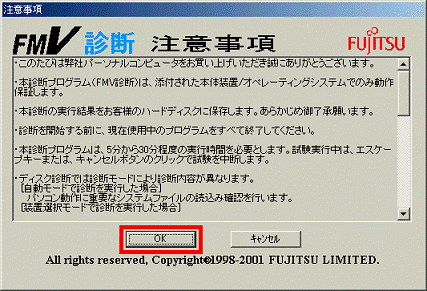
- 「お使いのパソコンの状態を診断します」と表示されます。
「診断開始」ボタンをクリックします。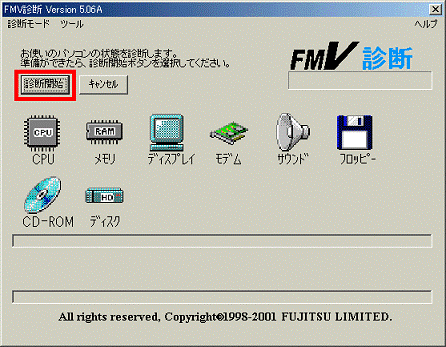

診断する箇所を選択する場合は、診断する箇所のアイコンをクリックし、「診断開始」ボタンをクリックします。
診断する箇所を選択しないで「診断開始」ボタンをクリックした場合は、すべての箇所を診断します。 - 診断が完了すると「診断結果」が表示されます。
パソコンの状態が正常な場合は、「診断の結果、本ツールでは、ハードウェアに異常は検出されませんでした」と表示されます。
「OK」ボタンをクリックします。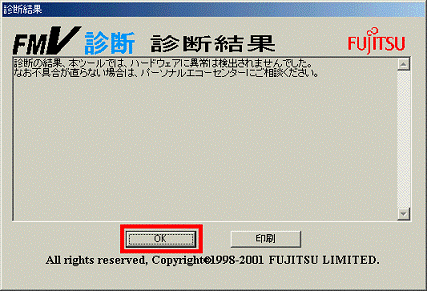

ハードウェアの問題を発見し、エラーが表示された場合は、次のQ&Aをご覧ください。 「ハードウェアの故障診断」や「FMV診断」で、表示されるエラーについて教えてください。(新しいウィンドウで表示)
「ハードウェアの故障診断」や「FMV診断」で、表示されるエラーについて教えてください。(新しいウィンドウで表示)



